
Visualizar uma versão otimizada do documento no Pages do iPhone
A Visualização de Tela no iPhone permite visualizar e editar uma versão do documento de processamento de texto otimizada para a tela do iPhone, ajustando o texto, apresentando o conteúdo em um fluxo contínuo e modificando certos elementos para que caibam na tela.
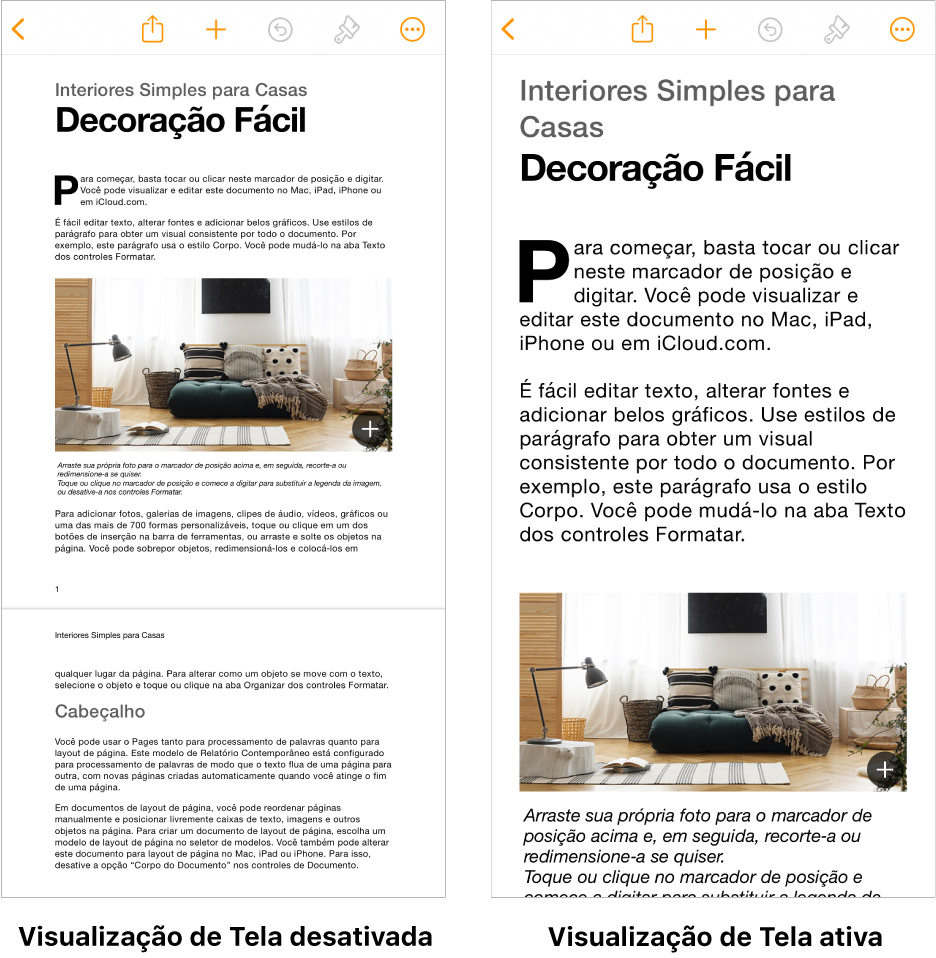
Para aproveitar a tela do iPhone ao máximo, a Visualização de Tela oculta certos elementos, incluindo:
Objetos não definidos para “Mover com Texto”
Contagem de páginas
Números de páginas
Quebras de página
Conteúdo em cabeçalhos e rodapés
Margens do documento (e a régua)
Os elementos modificados pela Visualização de Tela variam dependendo do documento, mas podem incluir colunas, espacejamento entre linhas e quebras de página, por exemplo. Os elementos ocultados ou modificados na Visualização de Tela continuam a fazer parte do documento e não são apagados. Eles reaparecem em seus estados originais ao desativar a Visualização de Tela.
Ao compartilhar um documento com a Visualização de Tela ativada, a pessoa que recebe o documento o vê com a Visualização de Tela desativada. Além disso, ao imprimir um documento com a Visualização de Tela ativada, o documento é impresso com a Visualização de Tela desativada.